Beste 4 scherm- en gezichtsrecorders voor Windows en Mac
Terwijl de korte video's viraal gaan, beginnen YouTubers en TikTok-makers de schermactiviteit vast te leggen, samen met hun gezichtsuitdrukkingen, om tutorials, gameplay-video's en presentaties aantrekkelijker en persoonlijker te maken om zo meer likes te krijgen. Of je nu een softwarefunctie wilt demonstreren, een vlog wilt maken of een online les wilt geven, een betrouwbare schermrecorder met een facecam kan de kwaliteit en aantrekkingskracht van je content verbeteren. In dit artikel delen we de top 4 scherm- en gezichtsrecorders om je gezicht in een webcam te stoppen.

- GIDSENLIJST
- Deel 1. ArkThinker Schermrecorder
- Deel 2. OBS
- Deel 3. Bandicam
- Deel 4. Debuutvideo-opname
- Deel 5. Veelgestelde vragen
Deel 1. ArkThinker Schermrecorder
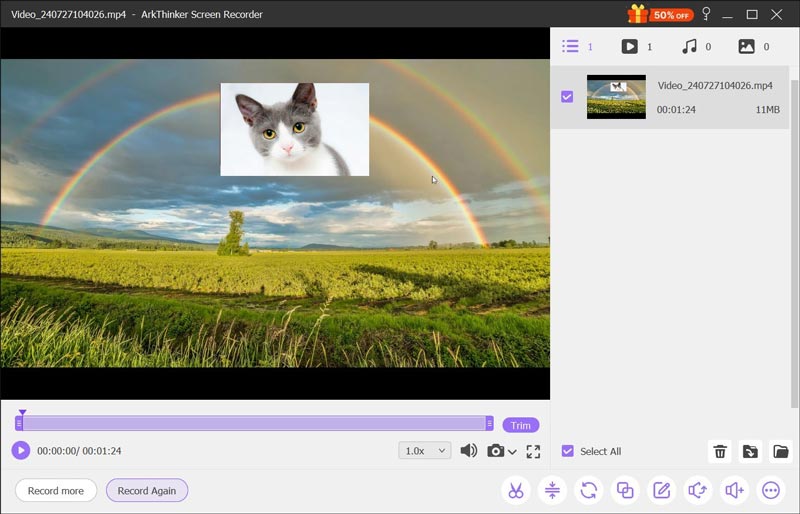
ArkThinker-schermrecorder is een alles-in-één scherm- en gezichtsrecorder op Windows- en Mac-computers. Het is een gebruiksvriendelijke tool die is gemaakt om te voldoen aan de eisen van zowel beginnende als ervaren gebruikers. Met zijn uitgebreide set functies kunt u uw gezicht in uw webcam plaatsen en zelfs uw audio tegelijkertijd opnemen, waardoor het ideaal is voor verschillende doeleinden, van het maken van tutorials tot het streamen van live-evenementen.
Functies:
◆ Legt zowel het scherm als de webcam vast in hoge resolutie tot 4K.
◆ Biedt opties voor opnemen op volledig scherm, aangepast gebied, gezicht- en schermoverlay en alleen webcamopnamen.
◆ Bevat basisbewerkingshulpmiddelen voor aantekeningen, tekenen, markeren en meer.
◆ Neemt scherm en audio afzonderlijk op of beide tegelijk.
◆ Ondersteunt meerdere formaten zoals MP4, AVI en MOV.
◆ Neem uw gezicht op vanaf uw telefoon en gebruik dit op uw computerscherm.
Besturingssysteem: Windows en Mac
Uitspraak: De intuïtieve interface en alles-in-één webcam-schermrecorder en -editor van ArkThinker Screen Recorder maken het een uitstekende keuze voor gebruikers van alle niveaus. De gratis proefversie van deze tool ondersteunt echter alleen het exporteren van beperkte minuten aan opnamebestanden.
Deel 2. OBS
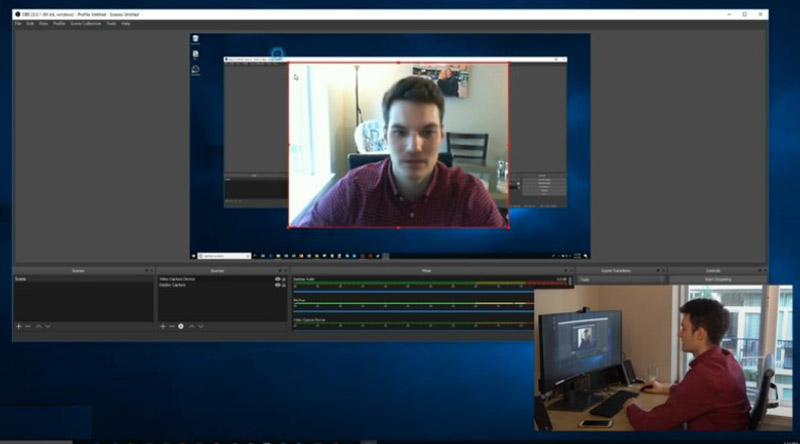
Een gratis en open-source programma voor schermopname en live streaming is OBS Studio (Open Broadcaster Software). Vanwege de sterke functies en veelzijdigheid maken streamers, professionals en gamers er uitgebreid gebruik van. Hoogwaardige audio en video kunnen worden opgenomen van verschillende bronnen, zoals schermen, webcams en externe apparaten. Met geavanceerde functies zoals scènecompositie, aanpasbare overgangen en uitgebreide plugin-ondersteuning biedt OBS Studio een veelzijdige en krachtige oplossing voor het opnemen van schermen en gezichten, waardoor het een topkeuze is voor gamers, streamers en professionals, ondanks de steile leercurve voor beginners.
Functies:
◆ Legt video en audio van hoge kwaliteit vast als scherm- en gezichtsrecorder.
◆ Maak scènes uit meerdere bronnen, waaronder vensters, afbeeldingen, tekst, browservensters, webcams en capture cards.
◆ Biedt een verscheidenheid aan overgangen voor naadloze scènewisselingen.
◆ Biedt gedetailleerde controle over elk aspect van het opname- en streamingproces.
◆ Ondersteuning voor een breed scala aan plug-ins om de functionaliteit voor webcamopnamen uit te breiden.
Besturingssysteem: Windows, macOS en Linux
Uitspraak: Professionele content creators die een scherm- en gezichtsrecorder willen, zullen OBS Studio een uitstekende optie vinden vanwege de uitgebreide functieset en hoge mate van personalisatie. Voor nieuwkomers kan de leercurve echter behoorlijk hoog zijn.
Deel 3. Bandicam
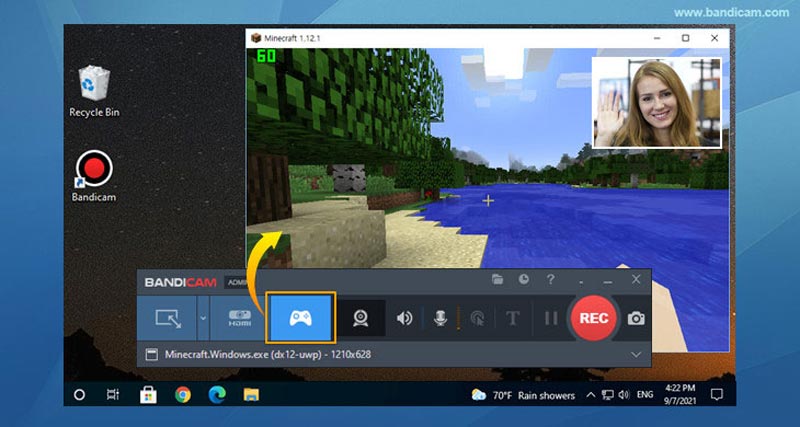
Bandicam is een lichtgewicht schermopnamesoftware die bekend staat om zijn hoge compressieverhouding en kwaliteit. Deze schermcamerarecorder is populair onder gamers en docenten vanwege zijn eenvoudige interface en robuuste prestaties. Bandicam heeft een webcam-overlayfunctie, waardoor het ideaal is voor het maken van tutorials, reactievideo's en andere content waarvoor facecam-integratie vereist is. Met ondersteuning voor meerdere codecs en formaten, naast mogelijkheden zoals geplande opname, audiomixing en realtime schilderen, is het scherm- en gezichtsopnameprogramma een compleet pakket voor zowel onervaren als ervaren videomakers.
Functies:
◆ Neem gezichten en het scherm op met een resolutie tot 4K UHD.
◆ Geoptimaliseerd voor het opnemen van gameplay met minimale impact op de prestaties.
◆ Ondersteuning voor externe apparaten zoals webcams, Xbox/PlayStation, smartphones, enz.
◆ Realtimebewerking ondersteunt tekenen en markeren tijdens het opnemen.
◆ Ondersteunt greenscreen-effecten voor professioneel ogende video's.
Besturingssysteem: Vensters
Uitspraak: De spelopnamemodus van Bandicam maakt het een uitstekende keuze voor gamers en docenten. Maar u moet ook weten dat de gratis versie exporteert met een watermerk.
Deel 4. Debuutvideo-opname
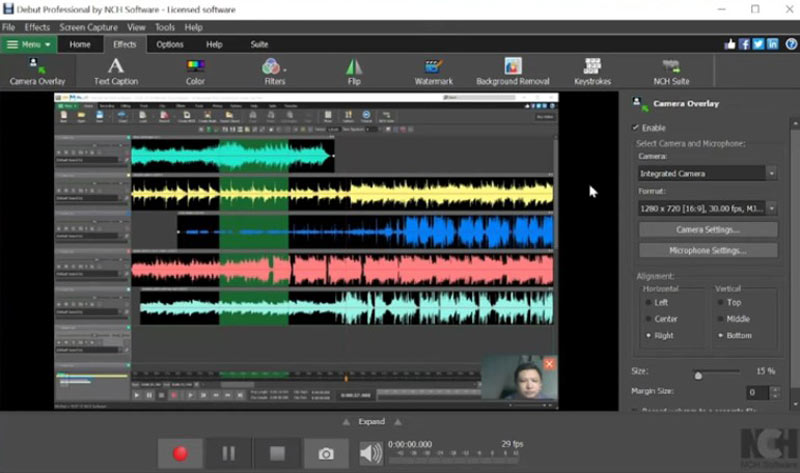
Debuut video-opname is een veelzijdige software voor scherm- en gezichtsopname die is ontworpen om te voldoen aan de behoeften van zowel amateur- als professionele gebruikers. Hiermee kunt u gelijktijdig uw camerafeed en schermbewerkingen opnemen, zoals livestreaming, webinars en videogesprekken. Het is de perfecte tool voor het maken van hoogwaardige cam-overlay-videobeelden vanwege het dubbele doel. Het is eenvoudig te gebruiken en biedt extra keuzes voor gebruikers die meer controle over hun opnames nodig hebben dankzij de gebruiksvriendelijke interface en de grote functieset.
Functies:
◆ Leg het volledige scherm, geselecteerde vensters of specifieke regio's vast.
◆ Pas de resolutie, framesnelheid en andere opnameparameters aan.
◆ Voeg tekstbijschriften, tijdstempels en watermerken toe aan je video's.
◆ Stel in dat opnames automatisch starten en stoppen op bepaalde tijden.
◆ Ondersteuning voor een aantal videoformaten, waaronder AVI, MP4 en WMV.
◆ Deel opnames rechtstreeks op YouTube, FTP-servers of sociale media.
Besturingssysteem: Vensters
Uitspraak: Debut Video Capture onderscheidt zich als een krachtige maar toegankelijke tool voor scherm- en gezichtsopname. Eén nadeel is echter dat sommige geavanceerde functies achter een betaalmuur zijn vergrendeld en de interface, hoewel functioneel, kan verouderd aanvoelen in vergelijking met modernere alternatieven.
Deel 5. Veelgestelde vragen
Hoe kan ik het scherm van mijn iPhone opnemen en tegelijkertijd mijn gezicht laten zien?
Om je iPhone-scherm op te nemen en tegelijkertijd je gezicht te tonen, kun je ingebouwde functies en apps van derden gebruiken, zoals OBS Studio of ArkThinker Screen Recorder. Schakel schermopname in het Control Center in en gebruik vervolgens een compatibele app op je computer om zowel het scherm als je webcamfeed vast te leggen.
Hoe kan ik mijn scherm en gezicht opnemen?
U kunt scherm- en gezichtsopnamesoftware gebruiken zoals ArkThinker Screen Recorder, OBS Studio of Bandicam. Met deze tools kunt u zowel uw scherm als uw webcamfeed tegelijkertijd vastleggen. Configureer de instellingen eenvoudig om beide inputs op te nemen en begin met opnemen.
Hoe leggen gamers hun gameplay en gezichten vast?
Gamers gebruiken vaak software zoals OBS Studio of Bandicam om hun gameplay en gezicht op te nemen. Deze tools bieden game-opnamemodi en aanpasbare lay-outs, waardoor gamers gameplay-beelden van hoge kwaliteit kunnen vastleggen, samen met hun webcamfeed voor livestreams of video-uploads.
Conclusie
Scherm- en gezichtsrecorders zijn essentiële tools voor het maken van boeiende en professionele content. Of u nu een gamer, docent of content creator bent, de juiste facecam recorder software kan uw video's aanzienlijk verbeteren. ArkThinker Screen Recorder, OBS Studio, Bandicam en Debut Video Capture bieden elk unieke functies en voordelen, die inspelen op uw verschillende behoeften en voorkeuren voor het opnemen van gezichten en schermen. Welke is uw beste optie? Of heeft u een betere aanbeveling? Aarzel niet om hieronder uw reactie achter te laten.
Wat vind je van dit bericht? Klik om dit bericht te beoordelen.
Uitstekend
Beoordeling: 4.8 / 5 (gebaseerd op 407 stemmen)
Vind meer oplossingen
Snelle manieren om FaceTime op te nemen met audio op Apple-apparaten Schermrecorder met Facecam: beste offline en online tools Beste gamerecorder om gameplay vast te leggen [Betrouwbare tools + recensies] Stap in de Xbox Game Bar: waar is het zo beroemd om? Google Recorder: een exclusieve Pixel-app om audio op te nemen Hulpmiddelen voor microfoonrecorder: neem uw stem op via de microfoonRelatieve artikelen
- Video opnemen
- Schermrecorder met Facecam: beste offline en online tools
- 2024 VSDC-schermrecorder - Laatste recensie en beste alternatief
- ADV Screen Recorder: functies, handleidingen en alternatieven voor pc
- Loom Screen Recorder - Een efficiënt en eenvoudig te gebruiken hulpmiddel
- Is Panopto Recorder de moeite waard om te gebruiken wanneer u een video moet opnemen?
- De details van Review Vidma Recorder op Android-telefoons
- Een IObit Screen Recorder-overzicht van de details en functies ervan
- Snelle videorecorder voor Android – Ultieme recensie
- Gedetailleerde recensies van ScreenFlow voor Mac en Windows PC
- ScreenRec Review: gratis en creatieve tool voor iedereen



